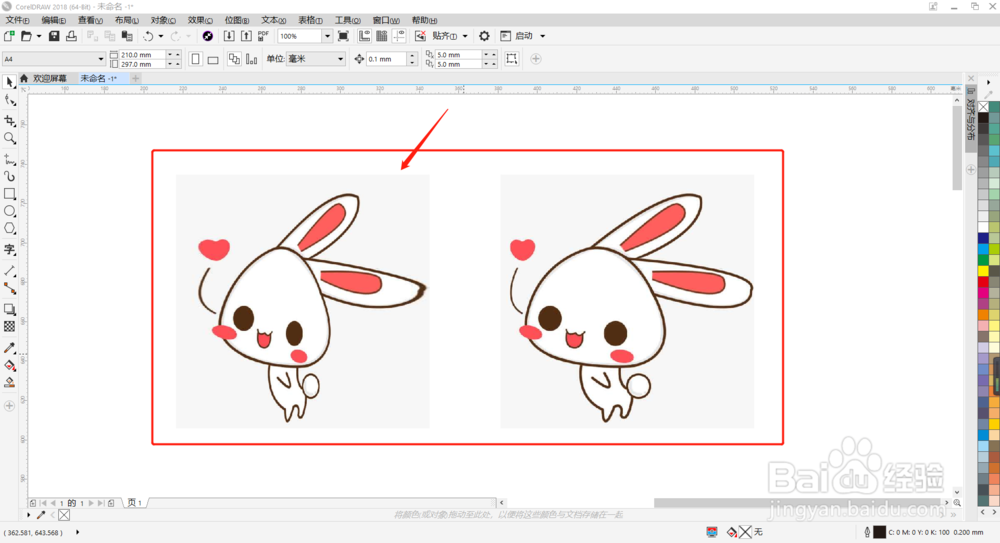1、打开CDR,选中导入图片,然后点击菜单栏【位图】——【三维效果】——【柱面】。

2、在打开的柱面对话框中点击左上角的标识,打开预览效果窗格。
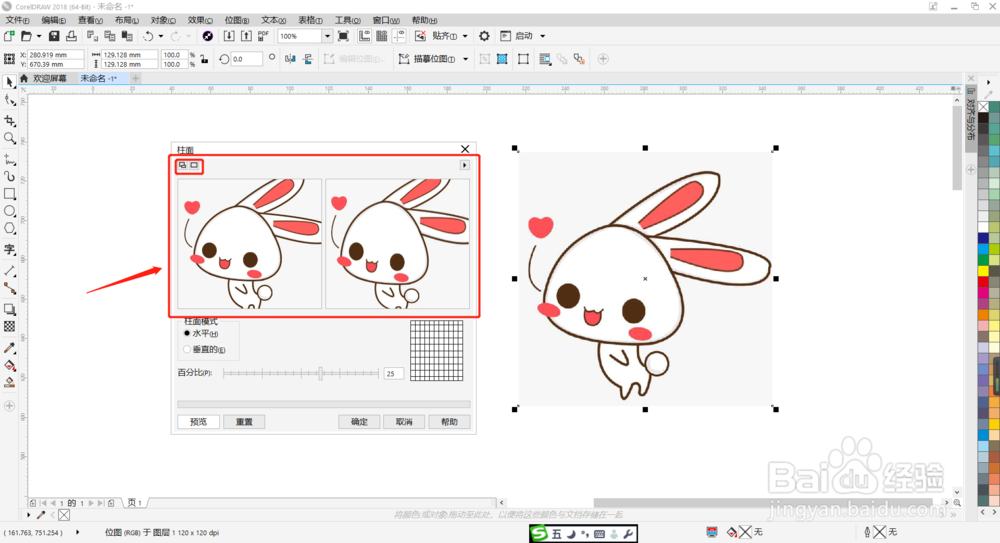
3、在柱面模式中有【水平】和【垂直】两种模式。点选其中一个。
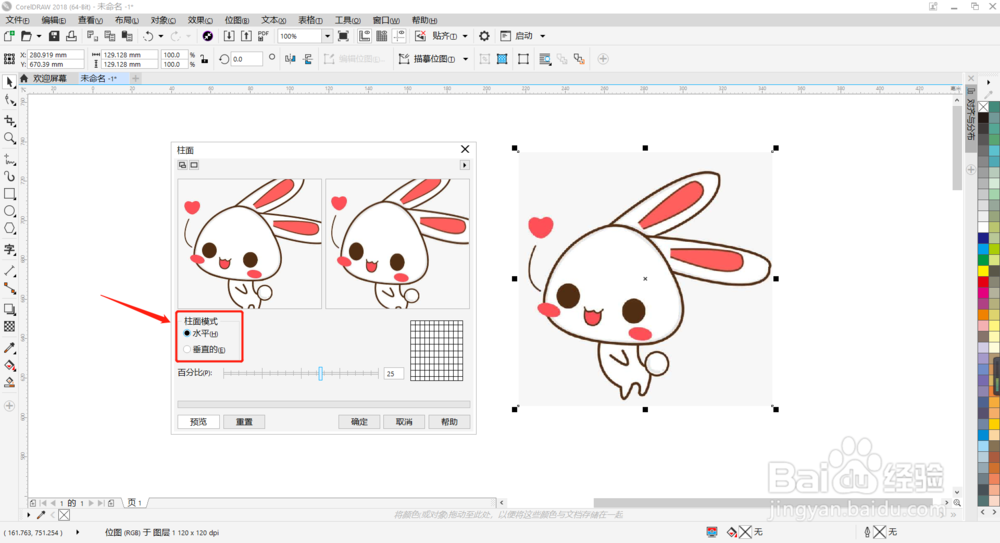
4、选择【水平】模式后,调整百分比,数值越大,图像水平柱面变形更强,可以看到图像从中间向上下两端变形。
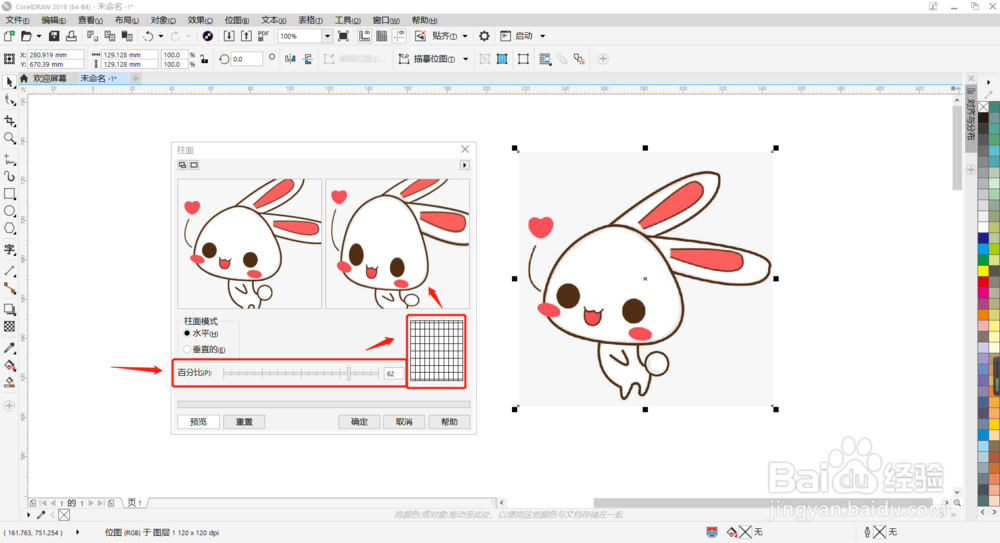
5、选择【垂直】模式后,调整百分比,数值越大,图像垂直柱面变形更强,可以看到图像从两端向中间变形。

6、点击对话框下的【预览】可以预览调整后的效果,点击【重置】可以还原图像原始效果。
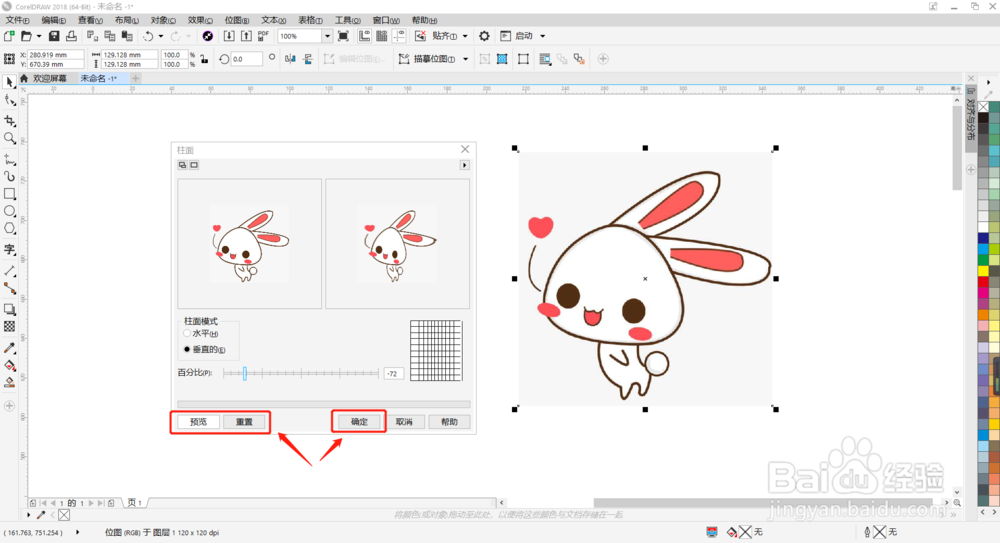
7、点击确定后查看效果,左边是调整后的图,右边是原图,可以看到左边的图像整体向中间变形。